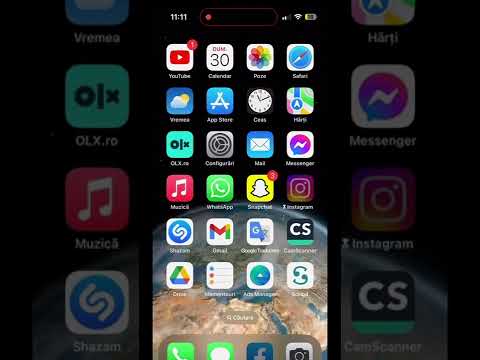Acest wikiHow vă învață cum să eliminați pe cineva din contactele LINE de pe un iPhone sau iPad. Eliminarea unui contact este permanentă și va trebui mai întâi să le ascundeți sau să le blocați.
Pași

Pasul 1. Deschideți LINE pe iPhone sau iPad
Căutați pictograma verde cu un balon alb de chat care scrie „LINE”. De obicei, va fi pe ecranul de pornire.
Eliminarea unui utilizator este permanentă și ar trebui să faceți acest lucru numai dacă nu doriți niciodată să îl contactați din nou cu LINE

Pasul 2. Atingeți pictograma de contacte
Este conturul unei persoane din colțul din stânga jos al ecranului.

Pasul 3. Glisați la stânga pe contactul pe care doriți să îl ștergeți
Două opțiuni vor apărea sub numele lor.

Pasul 4. Selectați Ascunde sau Bloc.
Deoarece eliminarea unei persoane este permanentă, nu contează care dintre aceste opțiuni alegeți.
Dacă nu doriți să eliminați definitiv utilizatorul, opriți-vă aici pentru a-l păstra ascuns sau blocat (acțiuni care pot fi anulate ulterior). Ascunde utilizatorul dacă nu doriți să îi vedeți în lista de prieteni, dar doriți totuși să le puteți primi mesajele sau bloc dacă nu doriți să vă poată contacta.

Pasul 5. Atingeți…
Se află în colțul din dreapta jos al ecranului.

Pasul 6. Atingeți pictograma roată
Se află în colțul din dreapta sus al ecranului. Aceasta deschide setările LINE.

Pasul 7. Derulați în jos și atingeți Prieteni
Este aproape de mijlocul meniului.

Pasul 8. Atingeți Utilizatori ascunși sau Utilizatori blocati.
Opțiunea pe care o selectați depinde dacă ați ascuns sau ați blocat utilizatorul.

Pasul 9. Atingeți Editați lângă numele persoanei
Un meniu va aluneca în partea de jos a ecranului.

Pasul 10. Apăsați Eliminare
Acest utilizator va fi eliminat definitiv atât din lista dvs. de utilizatori ascunși / blocați, cât și din lista dvs. de contacte.